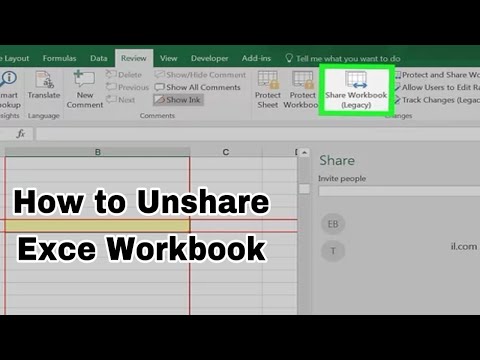גיליונות אלקטרוניים הם מרכיב עיקרי של משרד. הם משמשים לארגון נתונים ועריכת דוחות. בין אם אתה משתמש בתוכנית גיליונות אלקטרוניים מבוססי אינטרנט או Microsoft Excel הרגיל, יהיה עליך לשתף דוחות גיליון אלקטרוני עם הצוות או המנהלים שלך. למרבה המזל, לרוב תוכניות הגיליון האלקטרוני יש תכונה מובנית שתעזור לך ליצור גיליון אלקטרוני לשימוש אנשים רבים, כל עוד אתה משתמש בשרת משותף, או אם יש לך חיבור לאינטרנט. מאמר זה יסביר לך כיצד ליצור גיליון אלקטרוני משותף ב- Google Docs וב- Microsoft Excel.
צעדים
שיטה 1 מתוך 2: גיליון אלקטרוני של Microsoft Excel

שלב 1. פתח את הגיליון האלקטרוני של Excel או צור מסמך חדש על ידי מעבר לתפריט קובץ בסרגל הכלים האופקי העליון ובחירה באפשרות "חדש

שלב 2. בצע שינויים במסמך שלך
אלה צריכים לכלול פקודות מאקרו, תרשימים, מיזוג תאים. תמונות, אובייקטים, היפר -קישורים, קווי מתאר, סכומי -משנה, טבלאות נתונים, דוחות טבלאות ציר, הגנה על דף עבודה ופורמטים מותנים.

שלב 3. לחץ על תפריט כלים או בגרסה אחרת תוכל למצוא את הכרטיסייה סקירה
בחר "גיליון אלקטרוני משותף/שיתוף חוברת עבודה" מתוך האפשרויות בתפריט הנפתח.

שלב 4. לחץ על הכרטיסייה עריכה כאשר תיבת הדו -שיח צצה

שלב 5. מצא את התיבה שאומרת "אפשר שינויים על ידי יותר ממשתמש אחד בו זמנית
לחץ על התיבה הזו כדי לאשר שאתה רוצה את השינוי הזה.

שלב 6. לחץ על "אישור" כדי לשמור את השינוי

שלב 7. שמור את חוברת העבודה במיקומה הנוכחי על ידי לחיצה על תפריט קובץ ובחירה באפשרות "שמור

שלב 8. חזור לתפריט קובץ ובחר "שמירה בשם

שלב 9. שמור את הקובץ בתיקיה משותפת ברשת משותפת
ודא שלכל האנשים שישתמשו במסמך יש הרשאה להשתמש בתיקיה זו. אם לא, שמור אותו במקום שכולם יכולים לגשת אליו.
שיטה 2 מתוך 2: גיליון אלקטרוני של Google Docs

שלב 1. היכנס לחשבון מסמכי Google שלך
אם אין לך חשבון Google Docs, הגדר אותו על ידי לחיצה על הלחצן "נסה את Google Docs Now" בדף הכניסה של Google

שלב 2. עבור אל הגיליון האלקטרוני שלך או לחץ על התיבה הנפתחת "צור חדש"

שלב 3. בחר "גיליון אלקטרוני" מרשימת האפשרויות, או פתח גיליון אלקטרוני שכבר עבדת עליו

שלב 4. לחץ על כפתור "שתף" מימין ומעל הגיליון האלקטרוני שלך

שלב 5. בחר את שמות האנשים שאליהם ברצונך להצטרף מרשימת אנשי הקשר שלך ב- Google, או תוכל להקליד כתובות דוא"ל

שלב 6. החליט אם האדם יכול לערוך או להציג את הגיליון האלקטרוני בלבד
לחץ על התיבה הנפתחת מימין לשם האדם.

שלב 7. לחץ על הלחצן "שתף ושמור"
וידאו - על ידי שימוש בשירות זה, מידע מסוים עשוי להיות משותף עם YouTube

טיפים
- בעת שיתוף גיליונות אלקטרוניים באמצעות Google Docs, משתמשים אחרים שלך צריכים להיות בעלי חשבון Google, או להירשם אליהם.
- כאשר אתה שומר את מסמך Excel שלך בתיקיה המשותפת, בדוק את כל הקישורים לחוברות עבודה אחרות כדי לוודא שהם לא נשברו בתהליך שמירתם במיקום חדש.